Einführung des neuen
3CX Webinars Plugins für WordPress!
Mit dem Plugin können Sie auf Ihrer Website eine Liste von Webinaren veröffentlichen, die im
3CX-Webclient erstellt wurden . Besucher der Website registrieren sich über das Online-Formular des Plugins für Webinare. Das Erscheinungsbild des Plugins kann über Vorlagen (Javascript und HTML) angepasst werden. Die Webinare selbst finden auf der WebMeeting-Plattform statt, die in die 3CX-Telefonanlage integriert ist.
Wir listen die Vorteile des Plugins auf:
- Schnelle Registrierung - Besucher der Website sehen sich die Liste der Webinare an und registrieren sich schnell mit dem Namen und der E-Mail-Adresse, zu der der Link zur Verbindung führt.
- Einfache Verbindung - Eingeladene Teilnehmer stellen über den Link, der ein Browserfenster mit der Konferenzoberfläche öffnet, eine Verbindung zum Webinar her. Die WebRTC-Konferenztechnologie ist in den Browser integriert, sodass die Teilnehmer keine zusätzlichen Anwendungen installieren müssen.
- Wide WebMeeting-Konferenzen : Aufzeichnen von Gesprächen, Flipcharts, Bildschirmfreigabe, Präsentationen usw.

Für den Organisator des
Webinars reicht es aus, ein Webinar in der
3CX-Webclient- Oberfläche zu planen. Besucher Ihrer Ressource können sich von überall auf der Welt registrieren, Erinnerungen erhalten und sich mit der Veranstaltung verbinden. Sie können bestimmte Webinare jedoch nur vorregistrierten Benutzern der Website anbieten. Der Veranstalter kann auch die Registrierung von Teilnehmern im Abschnitt "Planen einer Konferenz" des 3CX Web Client verfolgen.
Vorteile von 3CX WebMeeting für Webinare
Videokonferenzen und Webinare haben sich als E-Learning-Tool etabliert. Die Verwendung von 3CX WebMeeting für technische, Unternehmens- und andere Schulungen bietet erhebliche Kosteneinsparungen Es ist kein Abonnement und Kauf von Geräten erforderlich, außer für Webcams und Headsets. Es reicht aus, ein Webinar im 3CX v16 Pro-Webclient zu erstellen, und Informationen dazu werden sofort auf Ihrer Website angezeigt. Die integrierte Konferenzaufzeichnung erhöht den Wert der Lösung weiter und ermöglicht es Ihnen, zu früheren Webinaren zurückzukehren und diese für die zukünftige Verwendung zu archivieren.

Installieren und konfigurieren Sie das Plugin
Um das Plugin zu installieren, rufen Sie die WordPress CMS-Verwaltungsoberfläche auf und gehen Sie zum Abschnitt
Plugins> Add New . Suchen Sie nach dem 3CX Webinars-Plugin und klicken
Sie auf Jetzt installieren .

Gehen Sie dann zur 3CX-Verwaltungsoberfläche (Version 16 und höher) unter
Einstellungen> WordPress> Plugin für Webmeeting / Webinare und klicken
Sie auf
Generieren , um ein neues Webmeeting-API-Token zu erstellen, mit dem die Plugin-Anforderungen zum Veröffentlichen der Liste der Webinare auf der Site autorisiert werden. Klicken Sie auf
Anzeigen , um das API-Token
anzuzeigen , und auf
Kopieren, um es in die Zwischenablage zu kopieren.
Erstellen eines Webinar-Formularobjekts
Erstellen Sie nach der Installation des Plugins auf der Site Webinar-Formularobjekte. Sie werden auf bestimmten Seiten und Blogeinträgen oder auf der gesamten Website verwendet, um eine Tabelle mit geplanten Webinaren zu erstellen.
Um ein Objekt zu erstellen, gehen Sie im WordPress-Administrationsbereich zum Abschnitt
3CX-Webinare , klicken
Sie auf Neu hinzufügen und geben Sie den Namen des Objekts an.
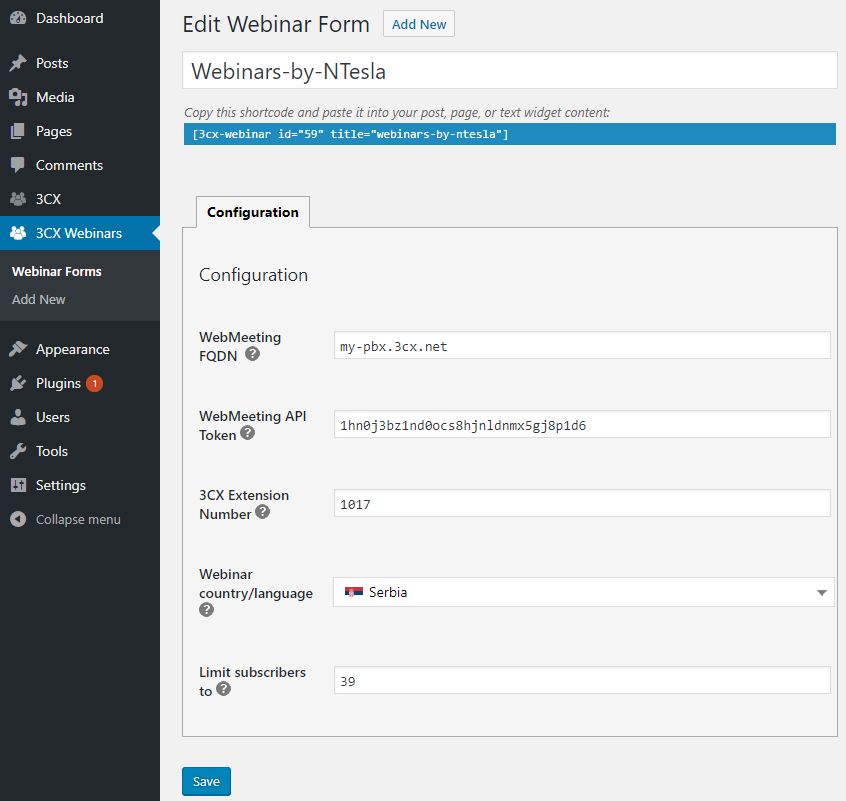
Geben Sie im Feld WebMeeting-FQDN den FQDN des WebMeeting-Servers an, wie auf der rechten Seite der 3CX-Verwaltungsoberfläche im Abschnitt Home angegeben.
Die folgenden Parameter werden verwendet, um das Erscheinungsbild des Formulars anzupassen:
- WebMeeting-API-Token - Fügen Sie das im Abschnitt Einstellungen> WordPress> Plugin für Webmeeting / Webinare generierte Token der 3CX-Benutzeroberfläche ein.
- 3CX-Nebenstellennummer - Geben Sie die Nebenstellennummer des 3CX-Benutzers an, der die Liste der Webinare veröffentlicht.
- Webinar-Land / Sprache - Wählen Sie die Sprache / das Land des Webinars aus.
- Beschränken Sie Abonnenten auf - die maximale Anzahl von Teilnehmern (Plätzen), die sich für das Webinar anmelden können.
Veröffentlichen eines Webinar-Formulars auf einer WordPress-Site
Kopieren Sie den entsprechenden Shortcode aus der Liste der Webinar-Formularobjekte, um das Webinar-Formular an der richtigen Stelle auf der Website zu platzieren.
Platzierung auf allen Seiten der Site: Gehen Sie zu
Darstellung> Widgets und ziehen Sie das
Text- Widget in den Widget-Bereich, der auf der gesamten Site angezeigt wird, z. B. unten (Fußzeile) eines WordPress-Themas.
[3cx-webinar id="9" title=" "] einen Shortcode hinzu, z. B.
[3cx-webinar id="9" title=" "] und klicken Sie auf Speichern.

Posten auf ausgewählten Seiten: Erstellen Sie einen Blog-Beitrag oder eine Seite und fügen Sie dem Inhaltsbereich einen Shortcode hinzu. Klicken Sie auf
Änderungen in der
Vorschau , um eine Seite mit einem eingebetteten Webinar-Formular anzuzeigen.